
- •Программный комплекс ис егрп
- •9 Утилиты 81
- •10 Административные отчеты 98
- •11 Архивация и восстановление данных 117
- •12 Подсистема аудита пк ис егрп 124
- •13 Администрирование документооборота 140
- •14 Подсистема обмена данными со сторонними организациями 143
- •15 Обмен данными в пк ис егрп 175
- •16 Приложения 212
- •17 Принятые сокращения 259
- •Внимание!
- •Назначение программного модуля Администрирование пк ис егрп
- •Начальные сведения
- •Оболочка пк ис егрп для запуска приложений программного комплекса
- •Запуск программного модуля Администрирование пк ис егрп
- •Завершение работы модуля администрирования
- •Задание параметров системы
- •Обзор пользователей, задач и привилегий
- •Управление пользователями
- •Создание пользователя
- •Удаление пользователя
- •Добавление роли пользователю
- •Удаление роли пользователя
- •Пересоздание синонимов
- •Изменение пароля пользователя
- •Самостоятельное задание пароля пользователем при первом/следующем подключении
- •Управление доступом пользователей ко всем книгам
- •Управление задачами
- •Добавление роли пользователям
- •Отмена назначения роли пользователю
- •Управление ролями
- •Добавление роли из Oracle
- •Удаление роли
- •Управление книгами
- •Синхронизация номера книги
- •Управление справочниками
- •Список справочников
- •Классификация справочника
- •Иерархические справочники
- •Ведение справочников
- •Просмотр справочника
- •Поиск значения в справочнике
- •Контекстный поиск
- •Подстановка последнего условия запроса
- •Добавление записи
- •Удаление записи
- •Окончание действия записи справочника
- •Сохранение изменений
- •Исключение записи из списка
- •Сортировка записей
- •Просмотр свойства записи справочника
- •Справочники адресной системы
- •Справочник стран мира
- •Справочник адресов рф
- •Ведение адресной системы в территориальном подразделении Росреестра
- •Работа с адресной базой на сервере сбора данных (ссд)
- •Связь элементов адресной системы с элементами кладр
- •Справочник уровней адреса
- •Справочник элементов адреса
- •Справочник типов адресов субъекта
- •Прочие справочники
- •Справочник подразделений
- •Справочник банков
- •Справочник нотариусов
- •Справочник назначений объектов недвижимости
- •Справочник типов стоимости объекта недвижимости
- •Справочник типов прав и ограничений
- •Справочник типов документов
- •Справочник типов сделок
- •Справочник типов удостоверяющих документов
- •Справочник видов представительства интересов субъекта
- •Справочник ролей подателя запроса
- •Справочник организационно правовых форм (опф) предприятий
- •Системообразующие предприятия
- •Справочник сроков
- •Настройка планируемых дат выдачи
- •Управление календарем
- •Список стеллажей/полок архива
- •Тип субъекта правоотношений
- •Список заявленных действий
- •Динамические характеристики
- •Утилиты
- •Утилита гармонизации данных
- •Обработка изменений по объектам недвижимости
- •Утилита совмещения описаний объекта предметной области
- •Утилита удаления неиспользуемых объектов предметной области
- •Утилита «Объекты, вид которых не определен»
- •Административные отчеты
- •Отчет "Не внесены изменения субъекта в запись о праве"
- •Отчет "Отсутствует отметка о регистрации по фз № 159"
- •Отчет "Сумма долей в праве больше единицы"
- •Отчет "Несколько действующих прав собственности на объект недвижимости"
- •Отчет "Наличие непрекращенных прав у ликвидированных объектов недвижимости"
- •Отчет "Долевое право одновременно с иным видом права"
- •Отчет "Физическое лицо занесено в базу данных как юридическое лицо"
- •Отчет "Дубли объектов"
- •Отчет "Дубли субъектов"
- •Отчет «Субъекты с одинаковыми документами»
- •Отчет «Запрос из файла»
- •Отчет "Необработанные аресты на объект недвижимости"
- •Отчет "Поиск ошибок циклических ссылок"
- •Отчет "Некорректные данные по выгружаемым правам"
- •"Отчет по бланкам свидетельств"
- •Акт списания бланков свидетельств
- •Архивация и восстановление данных
- •Подсистема аудита пк ис егрп
- •Настройка подсистемы аудита
- •Использование журнала просмотров данных
- •Использование журнала изменений базы данных
- •Резервирование журналов аудита
- •Протокол работы с приложением
- •Чистка журналов
- •Администрирование документооборота
- •Административные функции
- •Подсистема обмена данными со сторонними организациями
- •Общие сведения
- •Запуск подсистемы
- •Подключение к бд
- •Общее описание основных функциональных элементов
- •Выгрузка данных для сторонней организации
- •Формирование и выполнение заданий на выгрузку сведений из егрп
- •Работа с заданиями экспорта
- •Импорт данных, сформированных в сторонней организации
- •Формирование и выполнение заданий на импорт данных
- •Контроль состояния процесса импорта
- •Перезапуск задания импорта
- •Работа с журналами экспорта/импорта
- •Работа с файлами экспорта
- •Поиск выгруженных данных
- •Работа с протоколом
- •Настройка параметров подсистемы
- •Параметры запуска подсистемы из командной строки
- •Обмен данными в пк ис егрп
- •Общие сведения
- •Система обмена изменениями
- •Общие понятия о передаче изменений данных
- •Передача данных
- •Состав передаваемых данных
- •Формат передачи данных
- •Типы выгружаемых данных
- •Описание и состав подсистемы обмена изменениями
- •Концепция регистрации изменений подсистемы обмена изменениями
- •Экспорт данных
- •Выполнение экспорта данных
- •Импорт данных
- •Выполнение импорта данных
- •Методика исправления ошибок, возникающих при загрузке данных
- •Просмотр данных в файле выгрузки
- •Просмотр журналов выгрузок и загрузок
- •Подсистема автоматического обмена изменениями
- •Система передачи дел
- •Описание и состав подсистемы обмена делами
- •Выгрузка данных в системе передачи дел
- •Загрузка данных в системе передачи дел
- •Работа с журналами загрузки и выгрузки подсистемы передачи дел
- •Особенности работы подсистемы передачи дел совместно со службой автоматического обмена данными
- •Подсистема удаленного приема. Общие принципы обмена данными
- •Приложения
- •Приложение 1: Список ролей
- •Приложение 2: Справочники и классификаторы пк ис егрп
- •Справочник уровней единиц адреса, заносимых в справочник адресов
- •Справочник Страны мира
- •Справочник типов элементов адреса
- •Справочник типов признаков записи кувд
- •Справочник возможных сроков регистрации
- •Справочник типов заявленных действий
- •Справочник решений по регистрации
- •Справочник возможных решений по учету документов ареста
- •Справочник возможных решений по кадастровому учету
- •Справочник типов арестов и запрещений, а также управляющих воздействий из центра
- •Справочник типов регистрируемых сделок
- •Справочник категорий параметров
- •Справочник применения параметров
- •Справочник валют
- •Справочник состояний бланков свидетельств
- •Справочник типов фондов для объектов в архиве
- •Справочник типов действий с архивными делами
- •Справочник видов документов в перечне необходимых для регистрации прав
- •Справочник категорий документов оснований
- •Справочник типов документов оснований
- •Справочник по условиям применения документов в перечне необходимых документов для регистрации права
- •Справочник типов (ролей) адресов субъектов
- •Справочник видов представительства интересов субъекта
- •Справочник типов субъекта правоотношений
- •Справочник типов удостоверяющих документов
- •Справочник организационно-правовых форм предприятий
- •Справочник назначений платежа
- •Справочник причин отказа в выдаче выписки или справки
- •Справочник типов выдаваемых справок и выписок
- •Справочник отчетов, содержащих реестровые формы или текст свидетельства
- •Справочник ролей подателя запроса
- •Справочник по срокам выдачи информации из куви
- •Справочник единиц измерения площади
- •Справочник типов объектов недвижимости
- •Справочник кодов назначения объекта недвижимости
- •Справочник типов стоимости объектов недвижимости
- •Справочник типов фонда
- •Справочник типов ошибок гармонизации
- •Справочник системообразующих организаций
- •Справочник типов вещных прав и ограничений
- •Справочник по типам признаков записи куви
- •Справочник видов объекта недвижимости
- •Принятые сокращения
- •Лист регистрации изменений
Утилита «Объекты, вид которых не определен»
Данная утилита используется для поиска в БД объектов недвижимости, у которых не определен вид (в детальной форме описания объекта поле «Вид» заполнено значением «Не определен»), а также для внесения недостающих сведений о виде объекта (по отдельным записям или группе записей).
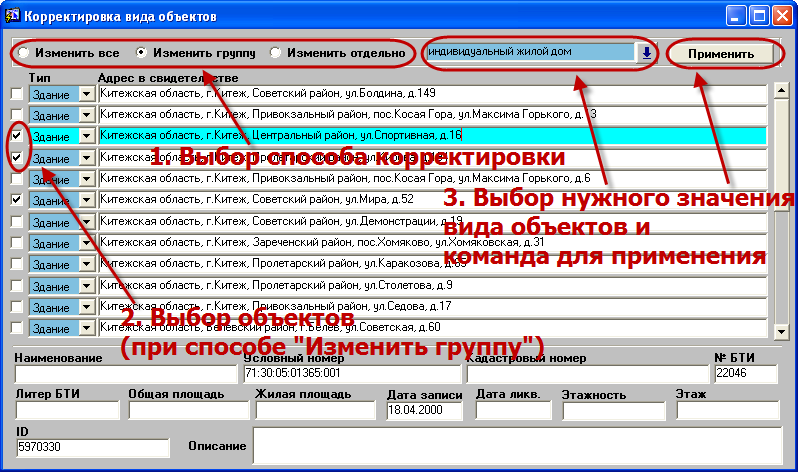
Рис. 96 Диалоговое окно Удаление неиспользуемых объектов предметной области
Чтобы найти описания таких объектов недвижимости и указать недостающие сведения, необходимо:
Выполнить команду Объекты, вид которых не определенв менюУтилиты.
На экране появится форма Корректировка вида объектов (см. Рис. 96).
Осуществить поиск объектов, задав какие-либо условия поиска. Обязательным условием поиска является указание типа объекта. В результате поиска на экране отобразится список найденных объектов.
Выбрать способ внесения недостающих сведений, проставив соответствующую отметку
 :
«Изменить все», «Изменить
группу» или «Изменить отдельно».
При изменении способа исправления
экранная форма дополняется необходимыми
наборами полей: при выборе способа
«Изменить группу» добавляются
поля для отметки
:
«Изменить все», «Изменить
группу» или «Изменить отдельно».
При изменении способа исправления
экранная форма дополняется необходимыми
наборами полей: при выборе способа
«Изменить группу» добавляются
поля для отметки напротив каждой строки с описанием
объектов, при выборе способа «Изменить
отдельно» напротив каждой строки
с описанием объекта добавляется
отдельное поле для выбора нужного
значения вида объекта.
напротив каждой строки с описанием
объектов, при выборе способа «Изменить
отдельно» напротив каждой строки
с описанием объекта добавляется
отдельное поле для выбора нужного
значения вида объекта.При выборе способа «Изменить группу» проставить отметки напротив нужных записей. При выборе способа «Изменить отдельно» установить курсор на строку с описанием нужного объекта.
Выбрать из справочника
 нужное значение вида объекта, которое
автоматически будет добавлено в описание
выбранных объектов. При способах
«Изменить все» и «Изменить
группу» нужное значение, общее
для всех выбранных записей, указывается
один раз в поле, расположенном в верхней
части формы. При способе «Изменить
отдельно» выбор нужного значения
осуществляется по отдельности напротив
каждой строки с описанием объекта. При
этом возможно указание разных значений
видов для каждого объекта.
нужное значение вида объекта, которое
автоматически будет добавлено в описание
выбранных объектов. При способах
«Изменить все» и «Изменить
группу» нужное значение, общее
для всех выбранных записей, указывается
один раз в поле, расположенном в верхней
части формы. При способе «Изменить
отдельно» выбор нужного значения
осуществляется по отдельности напротив
каждой строки с описанием объекта. При
этом возможно указание разных значений
видов для каждого объекта.Нажать кнопку
 .
.У выбранных объектов в списке изменится значение вида с «Не определен» на выбранное значение, и данные объекты будут исключены из списка на экране.
После завершения действий нажать кнопку Сохранить
 на панели инструментов.
на панели инструментов.
Административные отчеты
Для упрощения работы администратора с БД в ПК ИС ЕГРП предусмотрен ряд специальных отчетов, которые позволяют:
получить статистику о типизированных ошибках, с их подробным описанием для дальнейшего устранения данных ошибок в ручном режиме
сформировать сведения по бланкам строгой отчетности
составить акт списания бланков
Тот или иной отчет формируется с помощью
кнопки Выполнить отчет(![]() )
слева от соответствующего пункта
закладкиАдминистрированиемодуляСтатистика(см.Раздел 12Руководства пользователя).
)
слева от соответствующего пункта
закладкиАдминистрированиемодуляСтатистика(см.Раздел 12Руководства пользователя).
Отчет "Не внесены изменения субъекта в запись о праве"
Для поиска в базе данных записей с невнесенными изменениями субъекта о праве, предусмотрен отчет о таких записях.
После нажатия соответствующей кнопки
Выполнить отчет(![]() )
на экране появляется формаПараметров
исполнения (см. Рис. 97).
)
на экране появляется формаПараметров
исполнения (см. Рис. 97).

Рис. 97 Форма параметров исполнения
Данная форма предназначена для определения круга подразделений, по которым будут формироваться статистические данные.
После заполнения полей этой формы для
создания отчета необходимо на панели
инструментов нажать кнопку
![]() .
.
На экране открывается форма предварительного просмотра (см. Рис. 98), содержащая следующие данные:
данные о субъекте (номер, ФИО);
дата выдачи документа;
ФИО сотрудника, выдавшего документ;
данные о праве (тип права, регистрационный номер, период действия права).
Эта форма позволяет вывести данные на
печать, для чего достаточно нажать
кнопку
![]() на панели инструментов.
на панели инструментов.

Рис. 98 Сведения о невнесенных изменениях в субъект права
